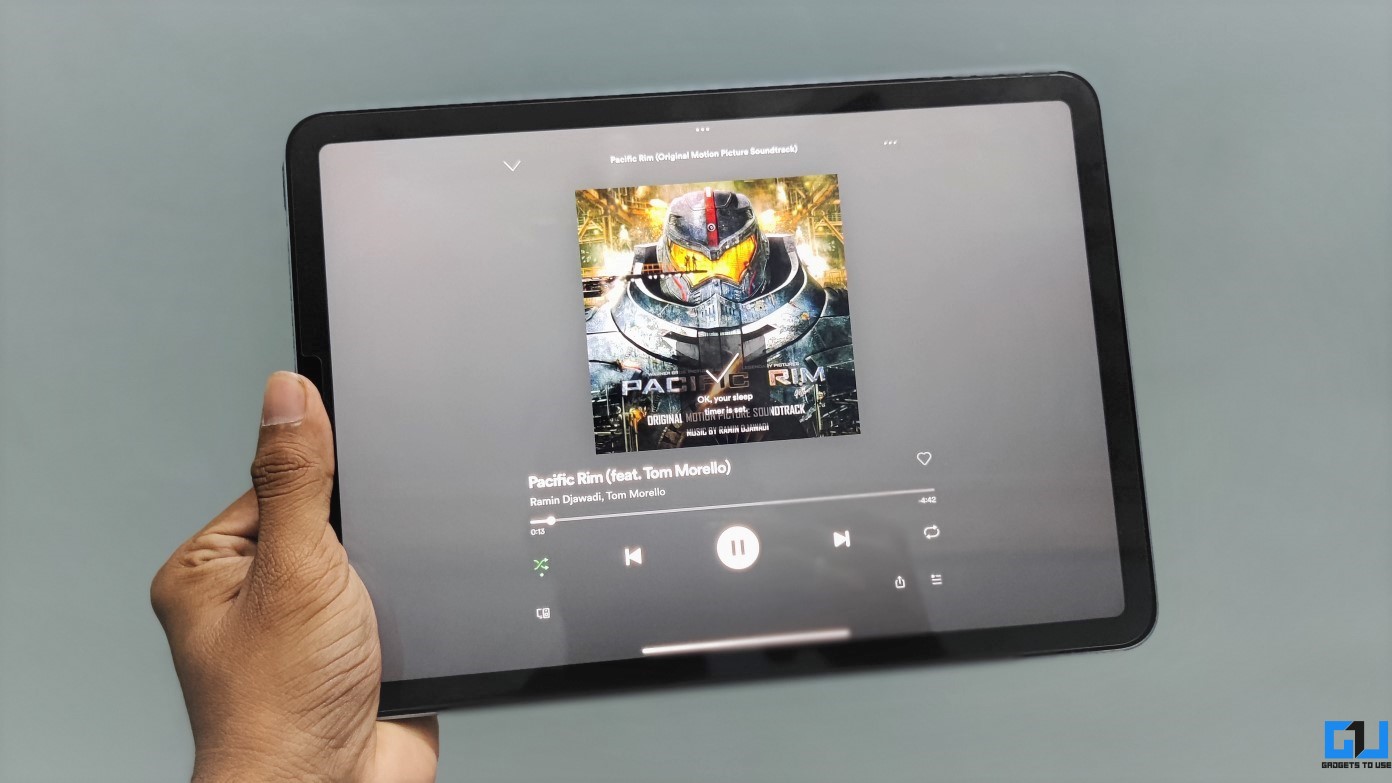
Spotify introdujo la función de temporizador de suspensión en 2019, disponible tanto en iPhone como en iPad. Al usarlo, los usuarios pueden configurar Spotify para que se apague automáticamente y deje de reproducir música después de un período de tiempo determinado. Si tiene un iPhone o iPad, aquí le mostramos cómo puede configurar un temporizador de suspensión en su dispositivo iOS.
Relacionados | 5 formas de solucionar el problema de que Spotify Wrapped 2021 no funciona
Configurar un temporizador de suspensión en Spotify en iPhone, iPad
El temporizador de apagado automático en la aplicación Spotify puede ser muy útil para las personas que duermen con música. Si prefiere reproducir la música hasta que se duerma pero no quiere que se reproduzca toda la noche, puede configurar un temporizador para detener la reproducción.
Esto ahorrará no solo la batería del dispositivo, sino también los datos móviles si juegas en línea. Inicialmente, la función se introdujo en Android, pero pronto se lanzó en la aplicación Spotify para iPad y iPhone. He aquí cómo puede usarlo.
Pasos para usar el temporizador de suspensión de Spotify en iPhone (iOS)
Al igual que Android, es bastante fácil configurar y usar un temporizador de suspensión en la aplicación Spotify para iPhone, que se muestra a continuación.
- Abra la aplicación Spotify en su iPhone.
- Reproduce cualquier música o un podcast de tu preferencia.
- Toque la barra de música en la parte inferior para abrir el Pantalla de reproducción en curso, que muestra las ilustraciones y los controles de la pista.
- Aquí, toca el menú de tres puntos en la esquina superior derecha. O si estás en un podcast, toca el Icono de la luna cerca de la parte inferior derecha.
- Seleccione Tiempo de dormir de las opciones disponibles.
- Se abrirá el menú “Detener entrada de audio”.
- Establecer la duración para el temporizador y listo.
Pasos para usar el temporizador de suspensión de Spotify en iPad (iPadOS)
Dada la pantalla más grande del iPad, puede resultar confuso para algunas personas encontrar y usar el temporizador de suspensión de Spotify. En ese caso, puede seguir los pasos a continuación.
- Inicie la aplicación Spotify en su iPad.
- Reproducir la música o el podcast quieres escuchar.
- Toque la ilustración de la pista en la esquina inferior izquierda para abrir el Pantalla de reproducción en curso.
- Ahora, toca el tres puntos en la esquina superior derecha de la pantalla. O haga clic en el Icono de la luna si estás escuchando un podcast.
- Desplácese hasta la parte inferior del menú y haga clic en Tiempo de dormir.
- Próximo, elige la duración del tiempo para el que desea configurar el temporizador.
Eso es todo; ahora ha configurado un temporizador de suspensión para Spotify en su iPad. Lo mismo se confirmaría con un mensaje en pantalla que diga: “Está bien, el temporizador de apagado está configurado”.
Actualmente, Spotify te permite configurar un temporizador para 5 minutos, 10 minutos, 15 minutos, 30 minutos, 45 minutos, 1 hora, o Final de la pista. Tan pronto como se acabe el tiempo, Spotify se apagará y dejará de reproducir la música.
¿No hay temporizador de reposo en el iPad?
Si no puede encontrar la opción de temporizador de suspensión de Spotify en su iPad:
- Asegúrese de haber abierto el menú de tres puntos de la pantalla “Reproducción en curso”, que muestra la carátula del álbum y otros controles de música.
- Intente desplazarse hacia abajo en las opciones del menú. El temporizador de apagado debe estar en la parte inferior.
- Actualice su aplicación Spotify a la última versión si aún no lo ha hecho. Aquí está Spotify en la App Store.
Bonificación: Desactivar o cambiar la duración del temporizador de apagado
¿Configuró un temporizador de apagado pero ya no lo quiere? ¿O quieres cambiar la duración del temporizador de apagado? Para hacerlo, vaya a la vista “Reproducción en curso”, abra el menú de tres puntosy seleccione Tiempo de dormir. Aquí, elija una nueva duración para el temporizador o toque Apagar el temporizador para deshabilitarlo.
Terminando
Se trataba de cómo configurar un temporizador de apagado en la aplicación Spotify para iPhone y iPad. Espero que ahora puedas configurar Spotify para que apague la reproducción de música automáticamente después del tiempo deseado sin problemas. De todos modos, ¿lo usará durante la hora de acostarse o para cualquier otra cosa? Déjame saber abajo en los comentarios. Mantente sintonizado para más.
También puede seguirnos para recibir noticias tecnológicas instantáneas en noticias de Google o para obtener consejos y trucos, reseñas de smartphones y gadgets, únete GadgetsToUse Telegram Group o para ver los últimos videos de reseñas, suscríbete GadgetsToUse Canal de Youtube.





